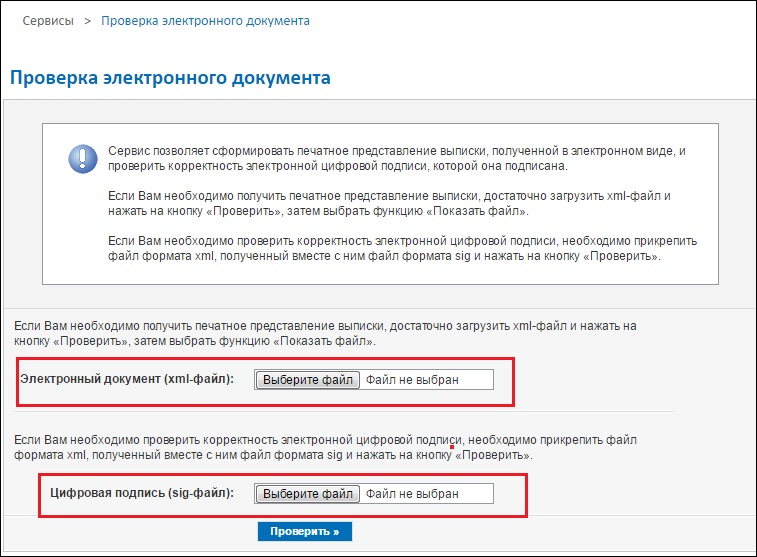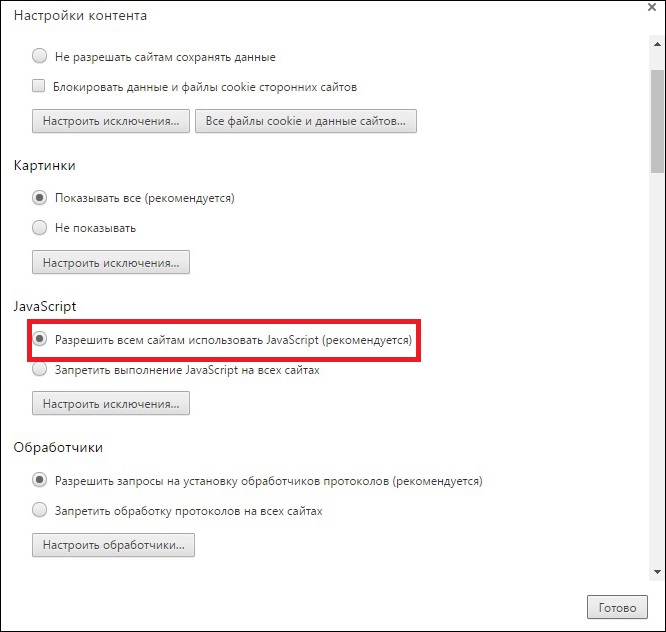Чем открываются документы от Росреестра
Дорогие друзья, сегодня мы с вами попробуем посмотреть XML-файл Росреестра в нормальном виде для дальнейшей работы с ним. Чтобы проделать операции из следующего блока вам потребуется наличие доступа в интернет, так как мы будем пользоваться онлайн-сервисами. Поэтому заранее позаботьтесь об этом вопросе. Для начала вкратце мы расскажем о том, что из себя представляют файлы, возможно, неизвестного вам расширения.
- XML-документ представляет собой структурированную базу данных, включающую в себя некоторую информацию, далее доступную пользователю.
- Файл с расширением SIG является документом цифровой подписи для установления подлинности предыдущего. Поэтому без него работать мы не сможем.
Но что нам даст следующая инструкция? Ведь XML можно открыть в простом блокноте и вполне спокойно найти там нужную информацию. Но что если вам нужно открыть выписку из Росреестра XML и распечатать её? Тогда вам и понадобится следующий способ запуска документов из федеральной службы. В противном случае вы просто останетесь наедине с кучей кодов и баз данных. Но не стоит пугаться, всё не так страшно: следующие действия очень лёгкие, поэтому вы добьётесь своей цели всего в несколько кликов.
XML и SIG: чем открыть Росреестр?
- Сейчас мы с вами попробуем прочитать XML-файл Росреестра в нормальном формате. Для начала вам следует убедиться, что вы владеете двумя документами: собственно, сам файл XML и его цифровая подпись формата SIG. Без последнего вы не сможете посмотреть необходимую вам информацию. Только убедившись в целости и сохранности этих двух файлов, переходим к следующему пункту.
- Теперь переходим на сайт Росреестра по ссылке https://rosreestr.ru/wps/portal/cc_vizualisation на страницу проверки электронного документа.
- В этом окне вы увидите два поля для вставки документов: одно для файла XML, а другое для цифровой подписи. Перетащите файлы с компьютера левой кнопкой мыши в соответствующие поля или воспользуйтесь кнопкой «Выбрать файл» напротив каждого пункта.
Вставка документов в Росреестре
Рекомендации
- Напоминаем, что воспользоваться услугой сайта федеральной службы вы не сможете без активного подключения к интернету.
- Рекомендуется в качестве браузера использовать Internet Explorer или же Safari. Конечно, другие браузеры тоже позволят вам провести эти операции, но вам потребуется установить некоторые параметры. Подробнее о них для каждой программы расскажем далее.
- В Google Chrome должна быть установлена настройка «Загрузить небезопасный скрипт», иначе ничего не сработает.
- Откройте Меню браузера (три горизонтальные полоски в правом верхнем углу)→Настройки→Показать дополнительные настройки→Личные данные→Настройка контента или введите в адресную строку браузера chrome://settings/content и нажмите Enter. В разделе Java Script выберите пункт Разрешить всем сайтам использовать JavaScript (рекомендуется) или настройте исключения.
Разрешить всем сайтам использовать JavaScript
Заключение
Друзья, теперь вы знаете, как открыть и прочитать документ XML Росреестра. Подытожив вышесказанное, можно отметить следующее:
- Для работы потребуется наличие активного подключения к интернету.
- В качестве браузера для просмотра страниц рекомендуется использовать Internet Explorer на Windows и Safari на MacOS.
- Удостоверьтесь в том, что вы владеете двумя типами данных — цифровая подпись с расширением SIG и документ XML.
- После проверки файлов их можно не только посмотреть и сохранить, но также распечатать.
Надеемся, что всё получилось, а вопросов никаких не осталось. Конечно же, не забываем делиться своим мнением, впечатлением, личным опытом в комментариях!
чем открыть файл с расширением xml.sig
XML и SIG: чем открыть Росреестр?
1.Сейчас мы с вами попробуем прочитать XML-файл Росреестра в нормальном формате. Для начала вам следует убедиться, что вы владеете двумя документами: собственно, сам файл XML и его цифровая подпись формата SIG. Без последнего вы не сможете посмотреть необходимую вам информацию. Только убедившись в целости и сохранности этих двух файлов, переходим к следующему пункту.
2.Теперь переходим на сайт Росреестра по ссылке https://rosreestr.ru/wps/portal/cc_vizualisation на страницу проверки электронного документа.
3.В этом окне вы увидите два поля для вставки документов: одно для файла XML, а другое для цифровой подписи. Перетащите файлы с компьютера левой кнопкой мыши в соответствующие поля или воспользуйтесь кнопкой «Выбрать файл» напротив каждого пункта.
.После загрузки документов нажмите на синюю кнопку «Проверить».
5.Когда страница обновится, вы увидите, что возле поля «Электронный документ», куда вы загружали файл XML, появилась синяя ссылка «Показать в человекочитаемом формате». Довольно странное название для федеральной службы, но суть не в этом. Вам нужно нажать на эту ссылку.
6.В новом окне вы увидите нормальный документ, который можно распечатать или сохранить при желании. У вас получилось открыть выписку из Росреестра XML! На этом работа с файлами закончена.
sig — это видимо подписанный или зашифрованный файл xml, а про xml можете почитать тут: чем открыть .xml
Как открыть файлы XMLи SIG от налоговой в человекочитаемом виде?
Один наш клиент запросил в личном кабинете ИФНС выписку по расчетам с бюджетом. Получив ее в виде zip-архива, он переслал эту выписку бухгалтеру.
Квест по открытию выписки в нормальном виде начался.
В интернете нашли ответ техподдержки ФНС, из которого можно было понять, что файл XML можно открыть с помощью блокнота, при этом откроется он в том виде, в каком есть, т.е. без таблиц и с непонятной нормальному человеку структурой.
Сначала решили пробовать открыть файл XML в браузере, блокноте, ворде. Файл открывался, но в виде программы – без обработчика команд это была смесь тегов и информации. Ответ поддержки ФНС подтвердился.
Чуть лучший результат мы получили, открыв этот файл в Эксель. Команды исчезли, но текст был где-то в виде таблиц, где-то в виде повторяющихся строк, в общем, уже можно было что-то понять, какие-то таблицы вырезать, вставить в другой документ, что уже успех!
Но мы понимали, что можно как-то по-другому открыть этот файл, чтобы сразу информация была в нормальном виде, и продолжали поиск решения.
По опыту работы с Росреестром, мы понимали, что файл, в котором находятся смысловые данные – это файл с расширением XML, а файл SIG – это файл, которым подписан файл XML. На сайте Росреестра есть страница, на которой подгружаешь эти два файла и получаешь нормальную человекочитаемую выписку в формате pdf. Искали подобный сервис на сайте налоговой – не нашли.
А решение есть!
Нашли мы его на сайте https://sbis.ru/document-formats/FNS
Нажимаем на ссылку «Открыть мой документ», выбираем файл XML и получаем выписку в человекочитаемом формате! Его можно тут же распечатать или сохранить в формате pdf. Правда для того, чтобы все получилось, на каком-то этапе нужно будет установить плагин СБИС, но с этим проблем обычно не бывает.
Обычно мы пишем статьи на бухгалтерские темы, но в данном случае мы сделали исключение, т.к. перерыв интернет, мы долго не могли найти способ открытия файлов xml от налоговой и надеемся, что наш опыт будет вам полезен!
Бухгалтерское обслуживание ИП, ООО на всех системах налогообложения — наша основная деятельность.
Оставьте заявку на сайте, или узнайте стоимость по тел.: (495) 661-35-70!
Автор: Ширяева Наталья